Le processus de rédaction dans Word est souvent accompagné de la nécessité de perfectionner la présentation visuelle du texte. L’une des tâches les plus courantes, mais parfois sous-estimée, est la modification de la casse des lettres.
Que ce soit pour uniformiser le style, corriger des erreurs de frappe ou ajouter une touche personnelle à la mise en page, nous explorerons dans cet article les différentes méthodes pour effectuer cette tâche…
Changer la casse des caractères dans Word
Très souvent, il est nécessaire de modifier la casse des caractères dans Word, par exemple en remplaçant les lettres majuscules par des minuscules. À cet effet, il existe un bouton spécial « Modifier la casse » dans l’onglet « Accueil »
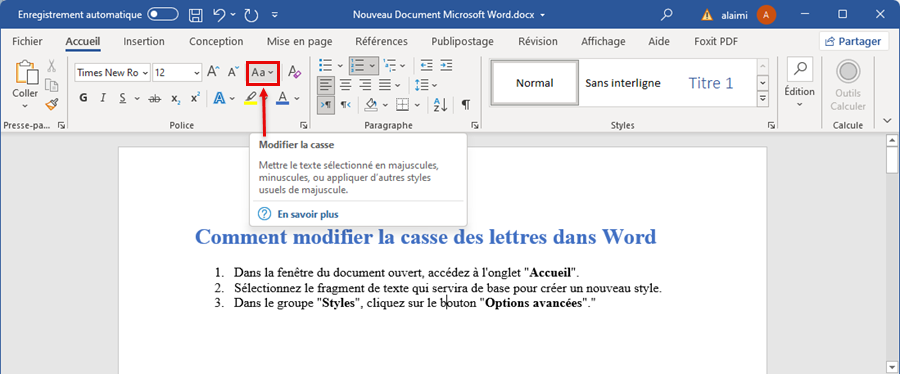
Lorsque vous cliquez sur ce bouton, une zone apparaît avec des options permettant de modifier la casse des lettres dans Word :
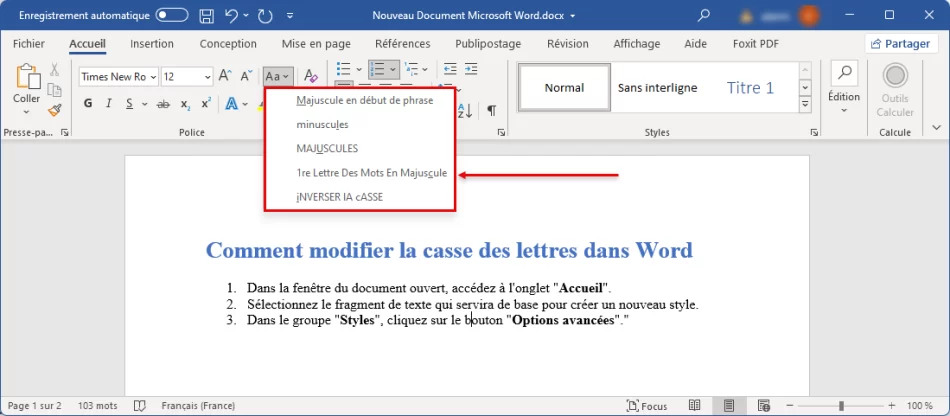
Il y a 5 options au total : pour changer la casse, vous devez sélectionner le texte (pour changer la casse de tout le texte), ou cliquer sur le mot souhaité avec le curseur.
Options pour changer la casse des lettres
- Majuscule en début de phrase: Si vous sélectionnez cet élément, alors tout le texte sélectionné changera la casse des lettres en minuscules, à l’exception du premier caractère, le premier caractère deviendra majuscule ;
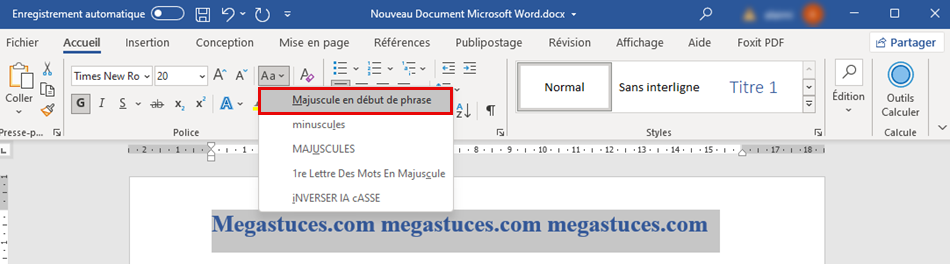
- Tout en minuscules : Cette fonction permet de remplacer toutes les lettres majuscules par des lettres minuscules dans Word. Autrement dit, tous les caractères deviendront minuscules;
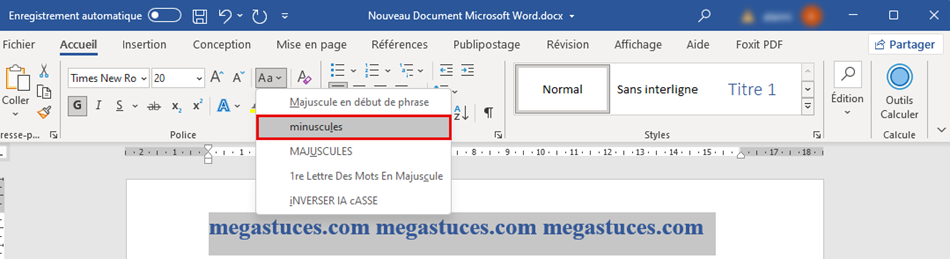
- Toutes en majuscules : C’est la fonction inverse de la précédente. Autrement dit, elle remplace les lettres minuscules par des majuscules dans Word;
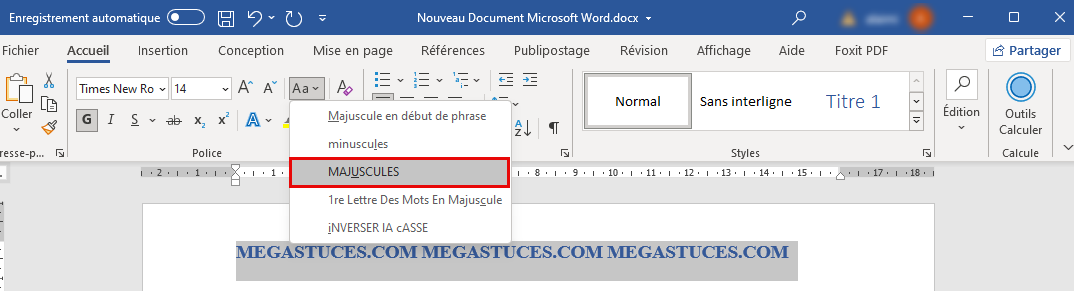
- 1re Lettre Des Mots En Majuscule: Cette fonction permet à chaque mot de commencer par une lettre majuscule;
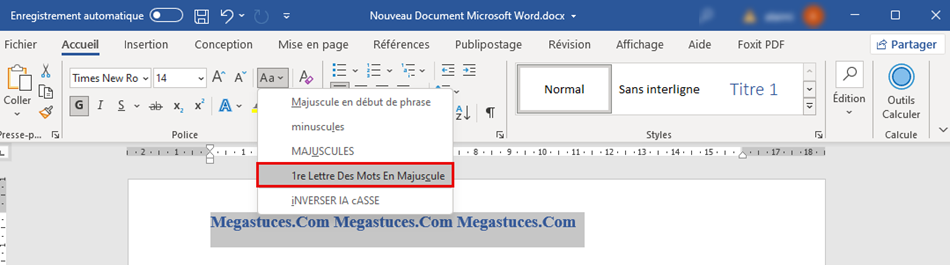
- iNVERSER lA cASSE : Cette fonction inversera toujours la casse du texte. Autrement dit, si votre texte a été écrit en majuscules, elles deviendront toutes minuscules et vice versa;
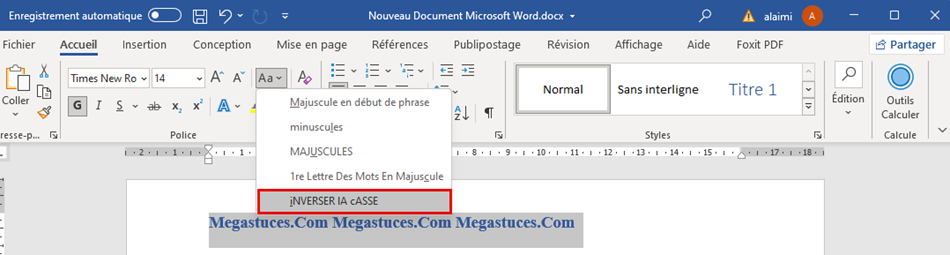
Changer de casse via une combinaison de touches
Dans Word, il est possible de modifier la casse des lettres en utilisant la combinaison de touches : Shift+F3.

Le changement s’appliquera soit à l’ensemble du texte sélectionné, soit au mot sur lequel se trouve le curseur. Mais, il y a une petite limitation : en utilisant des combinaisons de touches, seuls les trois premiers modes fonctionnent :
- Majuscule en début de phrase
- Toutes en majuscules
- Toutes en minuscules.